「GoToApp」
メニューウィジェット


このアプリは最初、使い方が解りませんでした。
通常はインストール後、「開く」をタップしますが、この画面表示でいずれも先へ進みませんので でトップメニュー画面に戻します。
でトップメニュー画面に戻します。
ここでつまずきました。


「GoToApp Demo」をタップします。

初期画面です。「Main」フォルダです。「Game」フォルダです。


「Tools」フォルダです。 「Others」フォルダです。
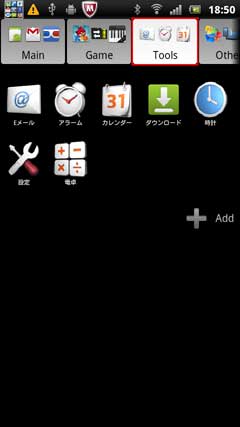

「All Apps」フォルダです。

 から「Sort by」をタップ。 アイコンの整列順序の指定です。
から「Sort by」をタップ。 アイコンの整列順序の指定です。


「View Mode」をタップ。 アイコンの表示数の指定です。


3列表示です。 4列表示です。


5列表示です。 任意配列モードです。「Gmail」を長押しします。


任意アプリ単体の設定です。 「Assign Folders」は希望のフォルダへアイコンを移動することが出来ます。


「Edit Label」はアイコンのタイトルを変えられます。「Create Shortcut」はメインメニュー画面にショートカットアイコンを作成します。


「Settings」をタップしました。

設定画面です。


「Folders」をタップ。 チェックボックスをタップします。フォルダの移動・削除ができます。
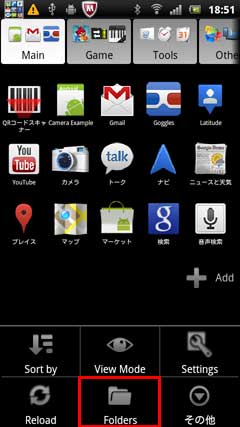

フォルダ名をタップします。 フォルダ名の修正とショートカットの作成ができます。


アイコンをタップしました。


「Visible」アイコンをタップします。 アクティブと非アクティブ状態の切替です。「Main」フォルダが非アクティブの状態です。


「その他」をタップ。 その他のメニューです。


「Day/Night」です。背景が白・黒と変えられます。「Import」です。

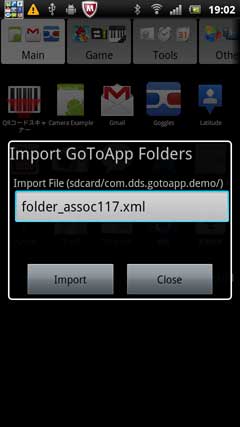
「Export」です。 「Refetch」です。


「Help」です。

以上がセッティングでした。
最後にデスクトップメイン画面にショートカットアイコンを作成します。

これで、事前準備は完了です。
使用方法は、メイン画面の「GoToApp」アイコンをタップして起動します。

表示された中の本来起動したいアプリアイコンをタップすれば起動できます。
これからがこのアプリの本領を発揮します。
それは、このアプリを経由すると、個々のアプリの起動時間が速くなる事です。(すごいメリットです)。
このアプリは、他のアプリを呼んだ段階で終了となります。

以上です。
このアプリの特徴は自分の必要なアプリのみに最小限のメニュー構成が出来る事。
それに、呼んだアプリの起動時間がもの凄く短い事です。
※通知バーのアイコンはうるさい気がします。
お勧めのアプリです。
一度試してください。
メニューウィジェット


このアプリは最初、使い方が解りませんでした。
通常はインストール後、「開く」をタップしますが、この画面表示でいずれも先へ進みませんので
 でトップメニュー画面に戻します。
でトップメニュー画面に戻します。ここでつまずきました。


「GoToApp Demo」をタップします。

初期画面です。「Main」フォルダです。「Game」フォルダです。


「Tools」フォルダです。 「Others」フォルダです。
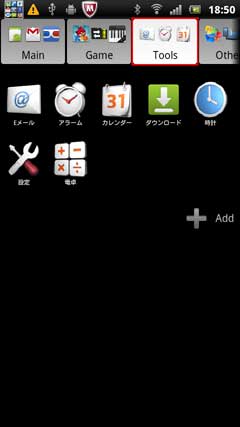

「All Apps」フォルダです。

 から「Sort by」をタップ。 アイコンの整列順序の指定です。
から「Sort by」をタップ。 アイコンの整列順序の指定です。

「View Mode」をタップ。 アイコンの表示数の指定です。


3列表示です。 4列表示です。


5列表示です。 任意配列モードです。「Gmail」を長押しします。


任意アプリ単体の設定です。 「Assign Folders」は希望のフォルダへアイコンを移動することが出来ます。


「Edit Label」はアイコンのタイトルを変えられます。「Create Shortcut」はメインメニュー画面にショートカットアイコンを作成します。


「Settings」をタップしました。

設定画面です。


「Folders」をタップ。 チェックボックスをタップします。フォルダの移動・削除ができます。
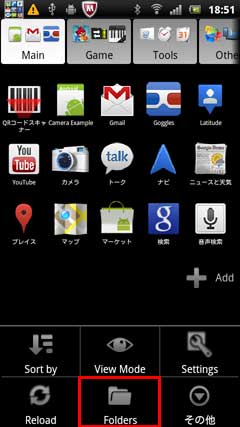

フォルダ名をタップします。 フォルダ名の修正とショートカットの作成ができます。


アイコンをタップしました。


「Visible」アイコンをタップします。 アクティブと非アクティブ状態の切替です。「Main」フォルダが非アクティブの状態です。


「その他」をタップ。 その他のメニューです。


「Day/Night」です。背景が白・黒と変えられます。「Import」です。

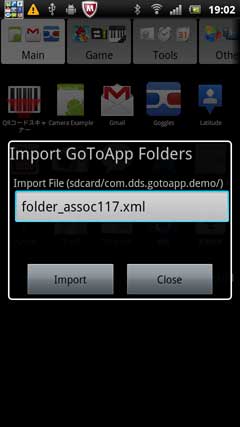
「Export」です。 「Refetch」です。


「Help」です。

以上がセッティングでした。
最後にデスクトップメイン画面にショートカットアイコンを作成します。

これで、事前準備は完了です。
使用方法は、メイン画面の「GoToApp」アイコンをタップして起動します。

表示された中の本来起動したいアプリアイコンをタップすれば起動できます。
これからがこのアプリの本領を発揮します。
それは、このアプリを経由すると、個々のアプリの起動時間が速くなる事です。(すごいメリットです)。
このアプリは、他のアプリを呼んだ段階で終了となります。

以上です。
このアプリの特徴は自分の必要なアプリのみに最小限のメニュー構成が出来る事。
それに、呼んだアプリの起動時間がもの凄く短い事です。
※通知バーのアイコンはうるさい気がします。
お勧めのアプリです。
一度試してください。










